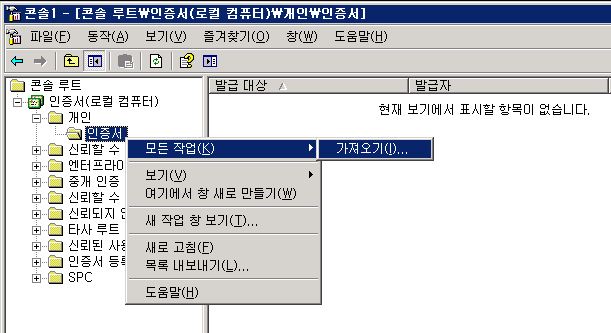Windows WEB
Windows 2003 인증서 가져오기
2012.10.05 19:00
기존에 이용중인 서버를 재설치 하거나 서버 이전을 하게 될 경우 서버 인증서를 Export/Import를 하게 되는데,
오늘은 SSL 인증서의 Import에 대하여 알아 보겠습니다.
Microsoft 관리 콘솔(MMC) 창에서 인증서 관리자 설치까지 자세한 사항은 SSL 인증서 Export에 나와있는 부분을 참고 하시면 됩니다.
- [시작] - [실행] - mmc 입력후 확인 클릭.
- [파일] - [스냅인 추가/제거] 클릭.
- 스냅인 추가/제거 항목에서 [추가] 클릭 - 독립 실행형 스냅인 추가 목록에서 [인증서]를 선택.
- [컴퓨터 계정] – [로컬 컴퓨터] 선택후 마침 클릭.
- 독립 실행형 스냅인 창에 인증서가 등록된 것이 확인되면, [닫기] - [확인] 클릭.
콘솔루트 창에서 인증서 항목이 추가된 것을 확인하였다면 개인 – 인증서 항목의 모든작업 – 가져오기를 선택합니다.
가져오기 마법사가 시작되면 [다음] 클릭 후, 내보내기 한 파일이 저장된 경로를 확인하여 .pfx 파일을 선택해 줍니다.
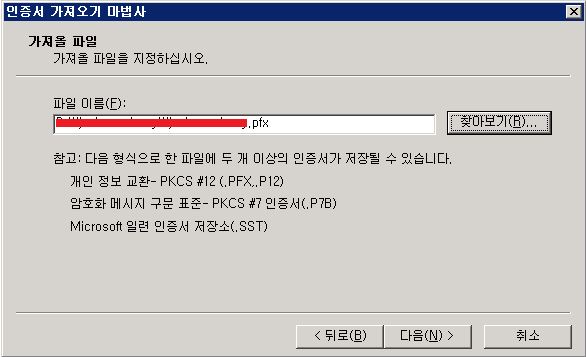
내보내기시 지정하였던 암호를 입력해 줍니다. 또한 해당 인증서에 대하여 추후 내보내기를 할 수 있도록
[이 키를 내보낼 수 있도록 표시. 이 옵션을 사용하면 나중에 키를 백업 또는 전송할 수 있습니다.] 옵션을 선택해 줍니다.
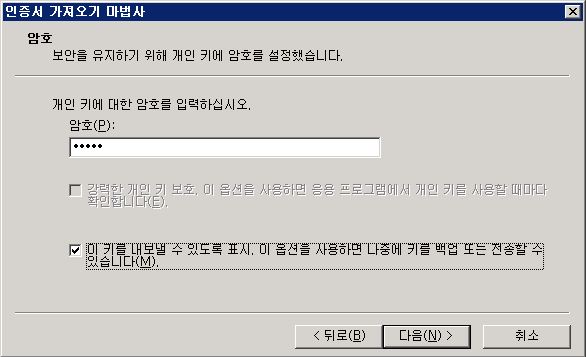
인증소 저장소는 [개인]을 선택해 줍니다.
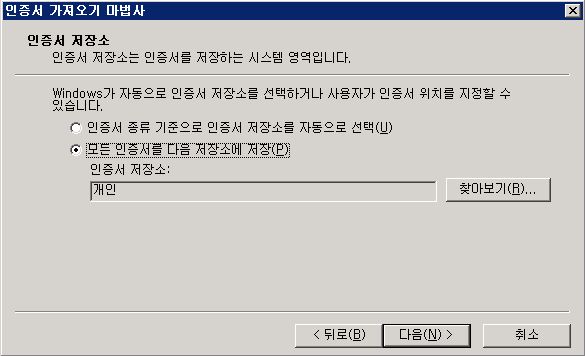
인증서 가져오기 마법사를 완료하기 위하여 마침을 클릭합니다.
확인창이 뜨면 MMC에서 확인시 인증서가 IMPORT 된것을 확인 할 수 있습니다.
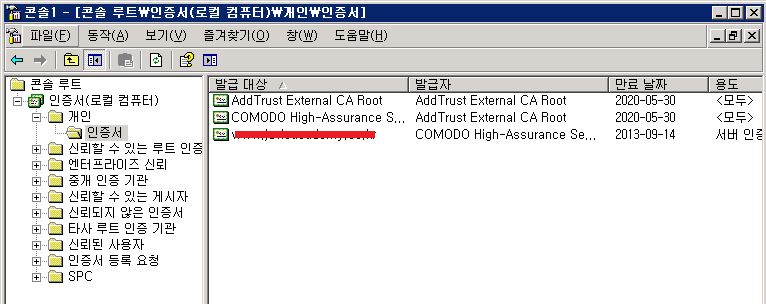
댓글 0
| 번호 | 제목 | 글쓴이 | 날짜 | 조회 수 |
|---|---|---|---|---|
| 16 | IIS의 시스템 모니터에서 성능카운터를 사용하여, 웹 서버 성능을 모니터링 하는 방법 | 호스트웨이 | 2008.06.04 | 29241 |
| 15 | IIS FTP 서비스 active,passive 접속 과정 | 호스트웨이 | 2008.06.04 | 31212 |
| 14 | IIS 6.0 기본 사용 권한 및 사용자 권한 | 바람돌이 | 2008.05.27 | 26171 |
| 13 |
IIS 보안서버 인증키 백업하는 방법
| 바람돌이 | 2008.05.27 | 25546 |
| 12 |
LogPerfV1.EXE 를 이용한 성능 카운터 로그 수집
| 바람돌이 | 2008.05.27 | 22680 |
| 11 |
IIS 를 이용한 다중 웹사이트 호스팅
| 바람돌이 | 2008.05.27 | 24474 |
| 10 |
웹 로그 분석 가이드
| 바람돌이 | 2008.05.27 | 28310 |
| 9 | IIS 성능을 높이기 위한 10가지 방법 | 바람돌이 | 2008.05.27 | 32884 |
| 8 | IIS 설치 및 복원 | shcho | 2008.05.15 | 25068 |
| 7 | IIS 제거 (5.0, 5.1, 6.0) | shcho | 2008.05.15 | 27407 |
| 6 | IIS 구성 백업 | shcho | 2008.05.15 | 24192 |
| 5 | 운영하는 웹사이트 접속자수 알아보기 | hostway | 2008.05.15 | 27744 |
| 4 | windows2003에서 ASP자료실 사용시 200k이상 업로드가 안될때 | hostway | 2008.05.15 | 24197 |
| 3 | IIS,ASP 상에서 캐쉬 설정 방법 | hostway | 2008.05.15 | 30579 |
| 2 | w3wp.exe 프로세스의 CPU 점유 | hostway | 2008.05.15 | 37047 |
| 1 | IIS 5.0에서 ASP 문제를 해결하는 방법 | hostway | 2008.05.15 | 28762 |